Como embutir visualização do modelo 3D
As visualizações dos modelos 3D do AltoQi Visus Collab podem ser embutidas nas paginas do usuário, como sites, entre outros. Para que isso seja possível, o AltoQi Visus Collab dispõe de um comando para Embutir Visualização que gera um código-fonte para ser utilizado com estes fins.
A seguir podemos ver a aplicação deste recurso, no exemplo, foi embutida a visualização de um modelo 3D da estrutura de um projeto.
Para criar uma visualização como esta, é necessário inserir o código-fonte de visualização do modelo 3D, no código-fonte da página. Para gerar o código da visualização do AltoQi Visus Collab, siga os procedimentos a seguir.
- Acesse a sua conta da plataforma AltoQi Visus Collab;
- Primeiramente, certifique-se que a pasta onde o arquivo está salvo contém a configuração de permissão de compartilhamento de link ativada. Para isso, surgerimos a leitura do artigo Como compartilhar arquivos e pastas no AltoQi Visus Colaboração?
- Em seguida, visualize o modelo 3D que deseja embutir, e na janela de visualização do modelo, gere um link para compartilhamento.
Compartilhar arquivo
Para gerar o link de compartilhamento de um arquivo na janela de visualização do modelo, basta:
- Clicar no botão
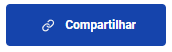 ;
; - Na janela que será aberta defina uma Descrição;
- Salve a ação para validar o link gerado;
- Em seguida será apresentada a opção Fechar, clique para finalizar o processo.
A imagem abaixo representa este procedimento.
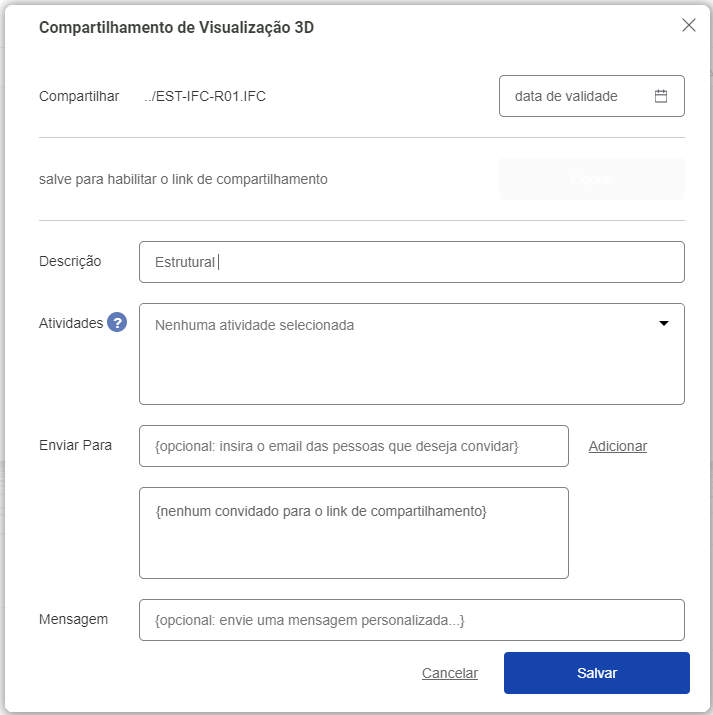
Feito isso, você já pode gerar o código fonte para embutir na pagina. Para tanto, siga os passos a seguir.
Gerar o código fonte
Ainda na visualização do modelo 3D, clique no comando Embutir visualização (botão  ).
).
- Na janela aberta, escolha o formato desejado;
- Salve o código gerado;
- Copie o código-fonte gerado pelo Visus Collab e inclua-o no código-fonte da sua página.
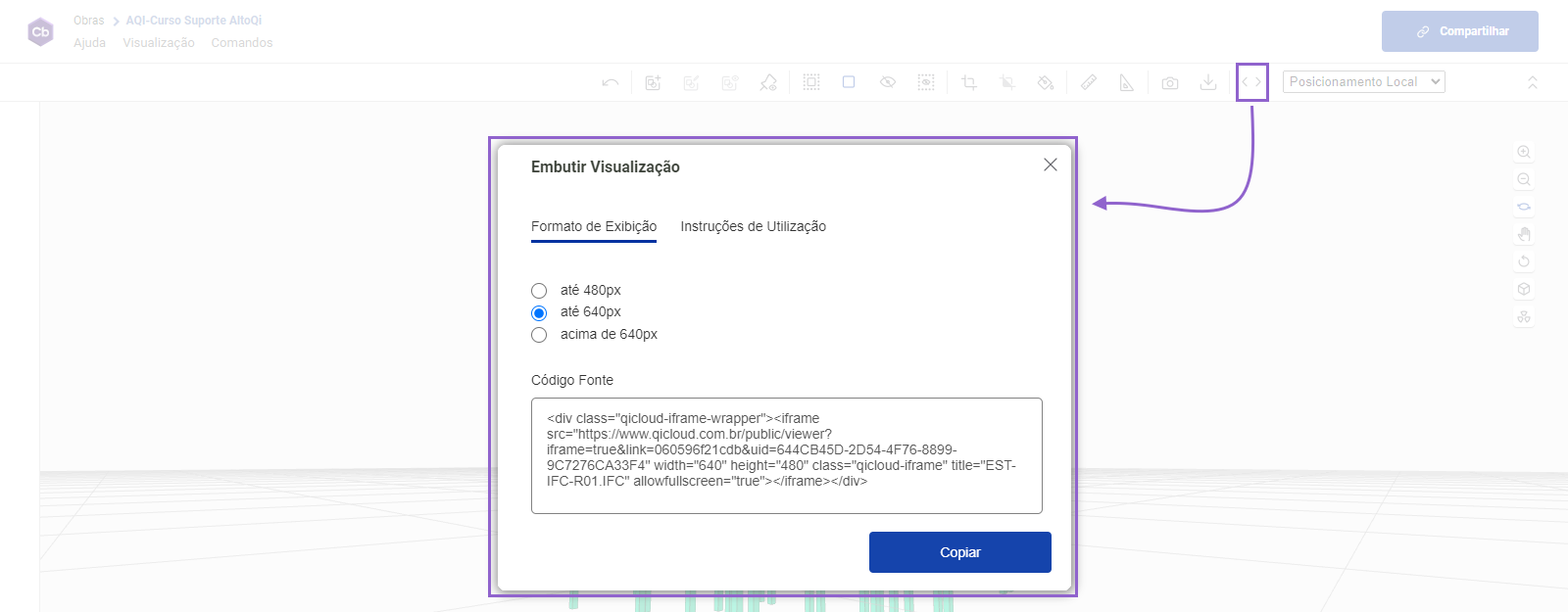
![Brand Vertical-PRINCIPAL-1.png]](https://suporte.altoqi.com.br/hs-fs/hubfs/Brand%20Vertical-PRINCIPAL-1.png?width=70&height=63&name=Brand%20Vertical-PRINCIPAL-1.png)